Einstellungen für die titel- und kapitelmenüs, Öffnen des bildschirmmenüs thumbnail edit – JVC BD-X201MS User Manual
Page 130
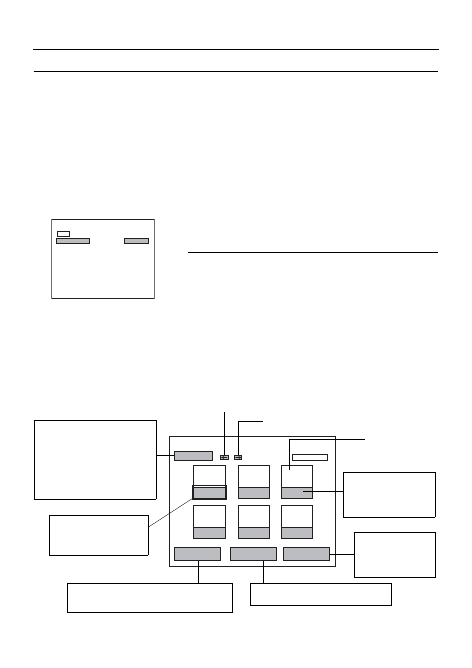
G-47
Einstellungen für die Titel- und Kapitelmenüs
Ändern der Kapitelmenüs (Bildschirmmenü THUMBNAIL EDIT)
Mit diesem DVD-Recorder können Sie automatisch Titel- und Kapitelmenüs beim Starten und Anhalten der Aufnahme erstellen.
Die Titel- und Kapitelmenüs werden wie folgt erstellt.
• Vorschaubilder der Kapitel : Für die Vorschaubilder werden die Bilder verwendet, an denen die Kapitelmarkierungen eingefügt wurden.
• Vorschaubilder der Titel
: Die Bilder am Anfang jeder Aufnahme werden als Vorschaubilder verwendet. Somit ist das Vorschaubild
des Titels immer das erste Bild dessen Kapitels.
• Darstellungsweisen
: Die Menüs werden anhand der Darstellungsweise, die im Bildschirmmenü DVD MENU gewählt wurde, erstellt.
(Die Darstellungsweisen enthalten Angaben, wie z.B. die Position der Vorschaubilder und Hintergründe.)
Nachdem Sie die Kapitelmenüs auf diese Weise erstellt haben, können Sie die Vorschaubilder und Darstellungsweisen ändern oder
neue Namen und Kommentare eingeben.
In einigen Fällen können Sie die Kapitelmenüs auch im Bildschirmmenü THUMBNAIL EDIT bearbeiten, das am Ende der Titelaufnahme
angezeigt wird.
Öffnen des Bildschirmmenüs THUMBNAIL EDIT
Bildschirmmenü THUMBNAIL EDIT
Wenn das Bildschirmmenü THUMBNAIL EDIT das erste Mal angezeigt wird, finden Sie dort Vorschaubilder für bis zu sechs aufgenom-
mene Kapitel in der Reihenfolge, in der sie aufgenommen wurden. Das siebte und die folgenden Vorschaubilder werden auf den folgen-
den Seiten angezeigt.
• In diesem ersten Bildschirmmenü können Sie die Vorschaubilder der Kapitel ändern oder Namen und Kommentare eingeben.
• Sie können die Bedienschritte in diesem Bildschirmmenü mit den Tasten an der Vorderseite des Geräts oder mithilfe einer Tastatur
vornehmen.
Vorderseite des Geräts: Treffen Sie Ihre Auswahl mit den Tasten
j, i, g und h und bestätigen Sie Ihre Auswahl mit der Taste SET.
Tastatur
: Nehmen Sie Ihre Eingaben mit den Pfeiltasten vor und bestätigen Sie die Auswahl mit der Eingabetaste. Sie
können die Namen und Kommentare auch mit der Tastatur eingeben.
Wählen Sie im Bildschirmmenü DVD MENU im Menüpunkt EDIT MENU die
Option ENABLE.
• Das Bildschirmmenü THUMBNAIL EDIT wird automatisch angezeigt, wenn Sie
vom Aufnahme- oder Aufnahmepause-Modus zum Stoppmodus wechseln.
Hinweis
Wenn Sie im Bildschirmmenü DVD MENU im Menüpunkt EDIT MENU die Option
DISABLE gewählt haben, wird das Bildschirmmenü THUMBNAIL EDIT nicht einge-
blendet. In diesem Fall werden Titel- und Kapitelmenü anhand der Voreinstellungen
erzeugt.
MENU
STYLE
TYPE1
THUMNAIL FORM
NORMAL
CAPTER PATERN
1
TITLE PATERN
1
DISC IN ACTION
TITLE
TITLE END
NEXT TITLE
DVD MENU TYPE
TOP
EDIT MENU
ENABLE
DVD MENU
Bildschirmmenü DVD MENU
1
AAA
2
BBB
3
CCC
4
DDD
5
EEE
6
FFF
TITLE CLOSE
CHAPTER MENU
TEXT LOAD
TEMP LOAD
THUMBNAIL EDIT
1 - 6
Mit dieser Taste können Sie einen
Disc-Titel nach der Bearbeitung
abschließen. Deshalb sollten Sie
diese Taste erst benutzen, nachdem
alle anderen Bedienschritte ausge-
führt wurden.
Nach dem Abschließen des Titels wird
wieder die E-E-Bildschirmanzeige ange-
zeigt. Die weitere Bearbeitung der Kapi-
telmenüs ist jetzt nicht mehr möglich.
Zeigt die vorherige Seite an
Hervorgehobener Menü-
punkt:
Der momentan ausgewählte
Menüpunkt wird hervorgeho-
ben dargestellt.
Zeigt das Bildschirmmenü CHAPTER MENU EDIT an.
Dieses Menü dient insbesondere zum Prüfen und
Ändern der Darstellungsweisen.
Dieses Menü den Titeltext, der mit einer
externen Anwendung erstellt wurde.
Dieses Menü wird ver-
wendet, um eine Vorlage
mithilfe der Menüvorla-
gen-Bearbeitungssoft-
ware „EasyMenu“ zu
importieren.
Kapitelnummer:
Diese Nummer wird bei den
Erläuterungen der Bedien-
vorgänge verwendet.
Sie wird nicht auf dem Bild-
schirm angezeigt.
Vorschaubild
Zeigt die nächste Seite an
